> 免费证书很多网站都提供,申请的方法也大同小异,这里以在阿里云申请https证书为例。
1、 登录阿里云([https://www.aliyun.com](https://www.aliyun.com/))控制台,在“产品与服务”里找到“SSL证书(应用安全)”。
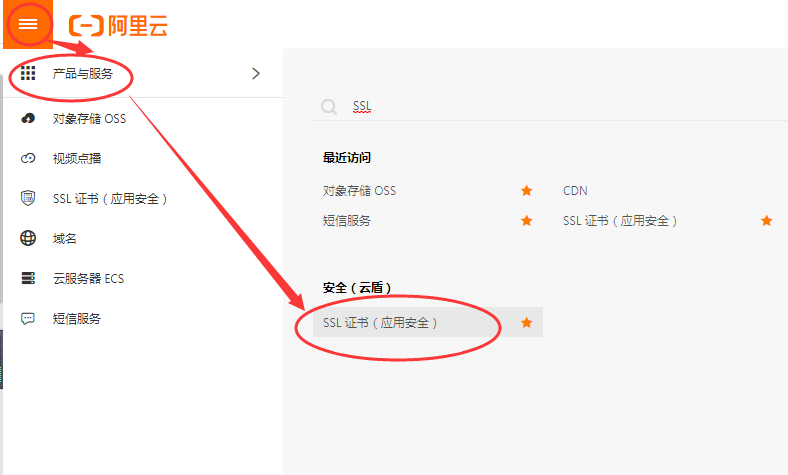
* * *
2、点击左侧的“SSL”证书,如果您还没有购买过SSL证书,点击右侧中间的“立即购买”;如果您已经购买过证书,直接看第4步骤。
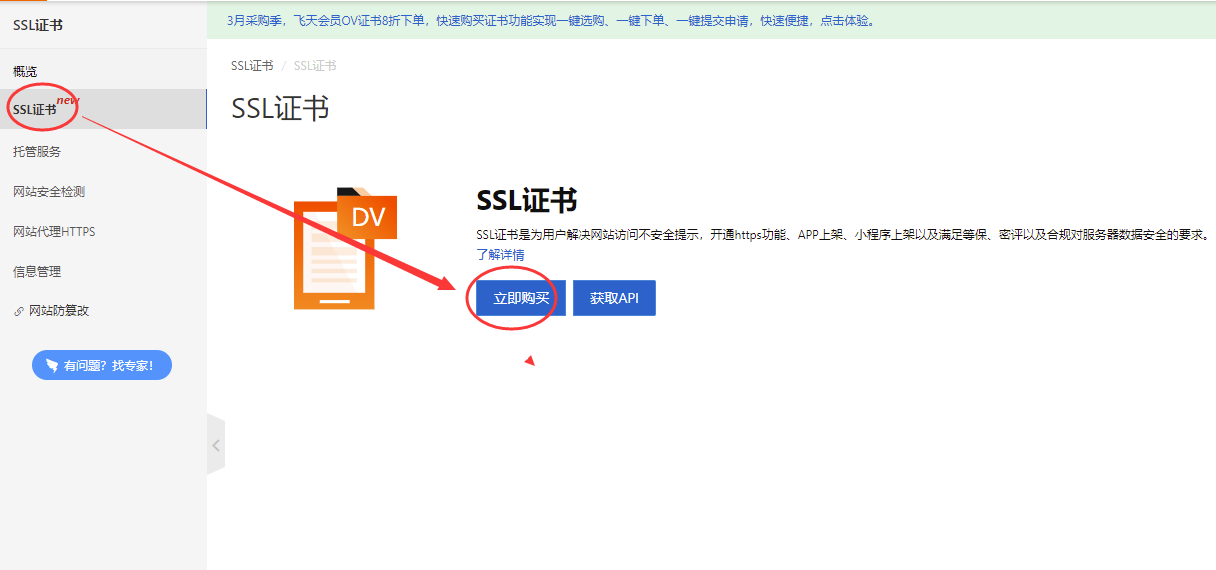
* * *
3、依次点击“DV单域名证书【免费试用】~20”,然后点击右侧的“立即购买”完成证书购买。
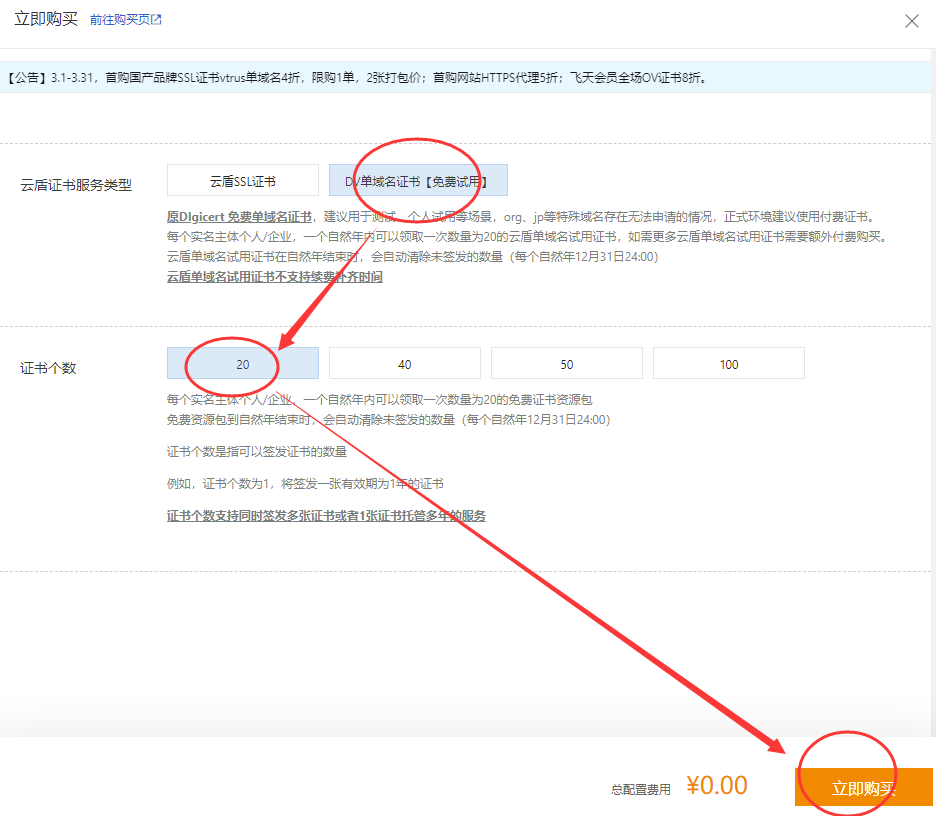
* * *
4、再次返回到SSL证书控制台,点击页面上的“证书申请”。
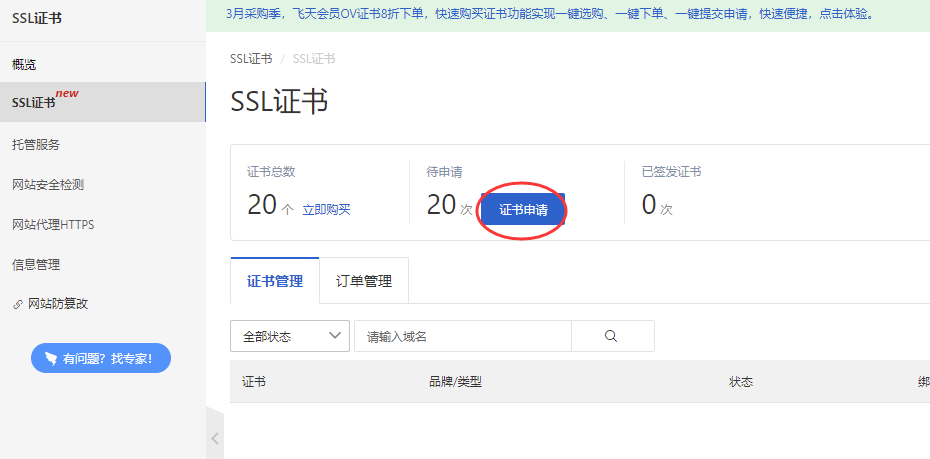
* * *
5、在弹出的页面中,选择“单域名”,申请证书数为1,再点击底部“确定”按钮。
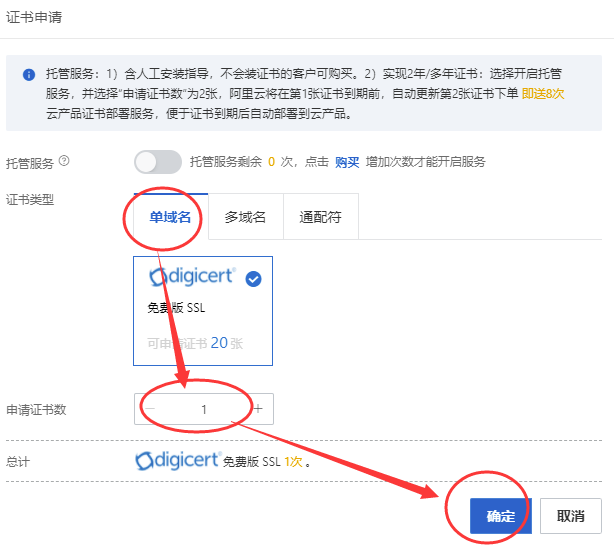
* * *
6、等待页面刷新后,您会看到界面上有一条证书记录,点击右侧的“证书申请”。
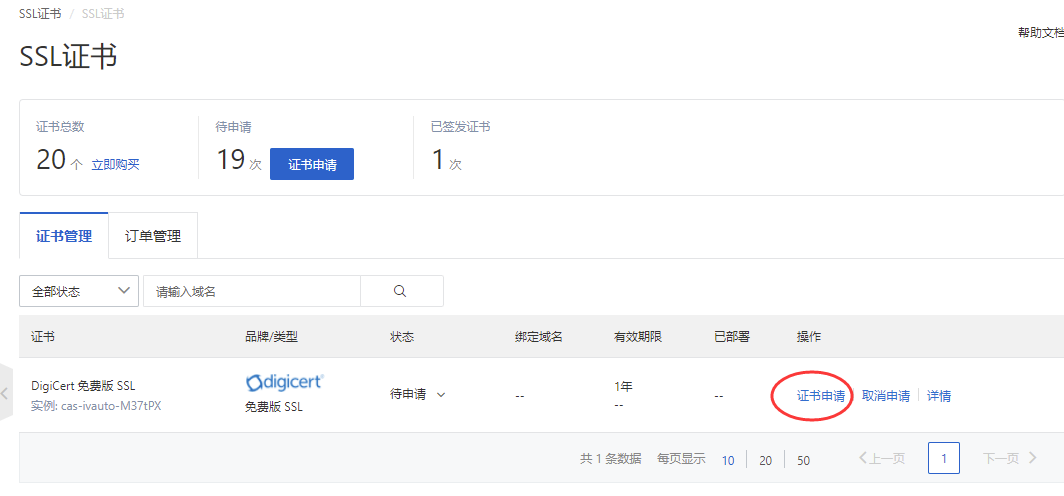
* * *
7、**证书绑定域名**填写您要申请证书的域名;**域名验证方式**为系统自动判断,如果您的域名也在当前阿里云帐号下,则不用去做域名验证。**联系人**如果没有联系人,点击新建人去添加;**所在地**为您当前所在地区。填写完成之后点击下一步。
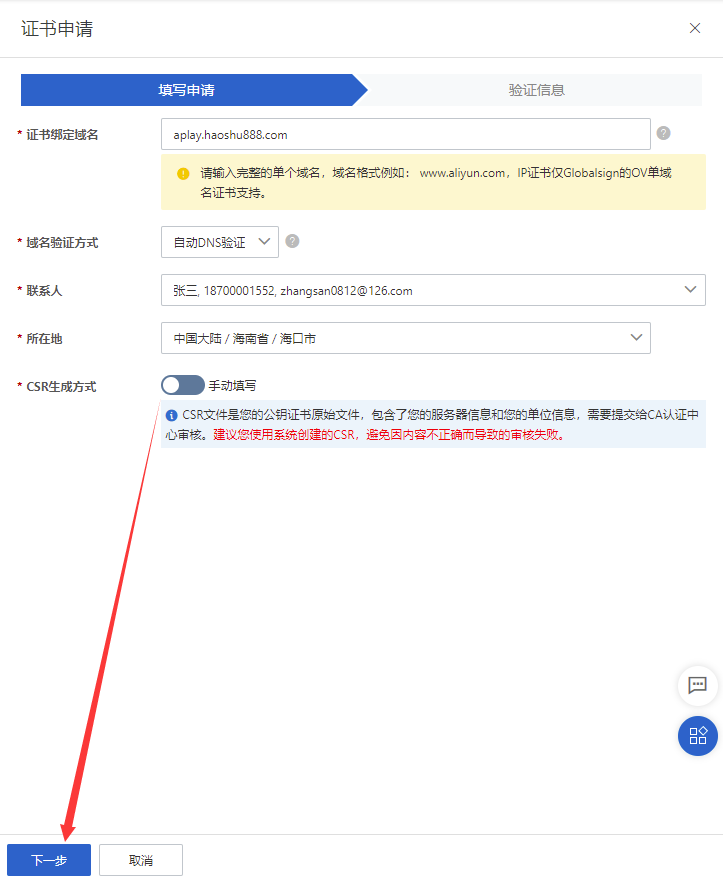
* * *
8、等待页面跳出来后,点击页面中的“验证”,如果提示验证失败,您需要到域名服务商网站做下域名解析,解析截图示例如下。
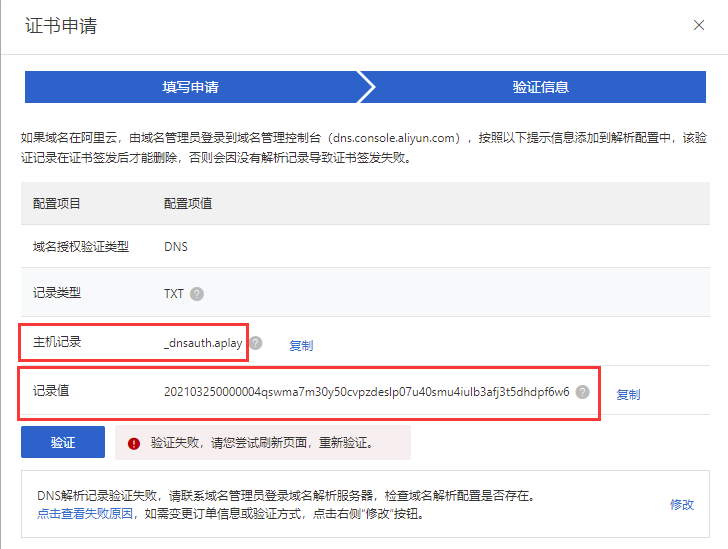
*下图是域名解析示意图:*
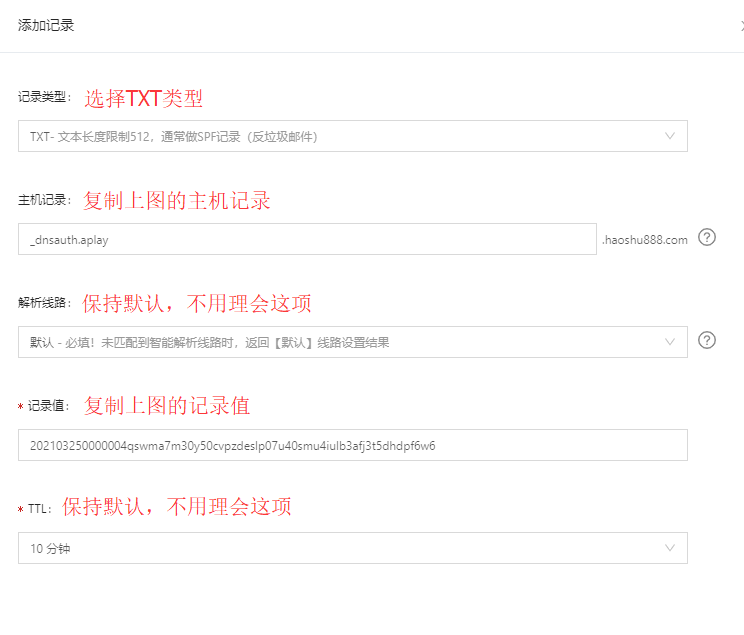
* * *
9、添加域名解析完成后,再回到SSL证书控制台,找到刚才提交的申请记录,点击右侧“验证”;在弹出的页面中依次点击“验证~提交审核”。
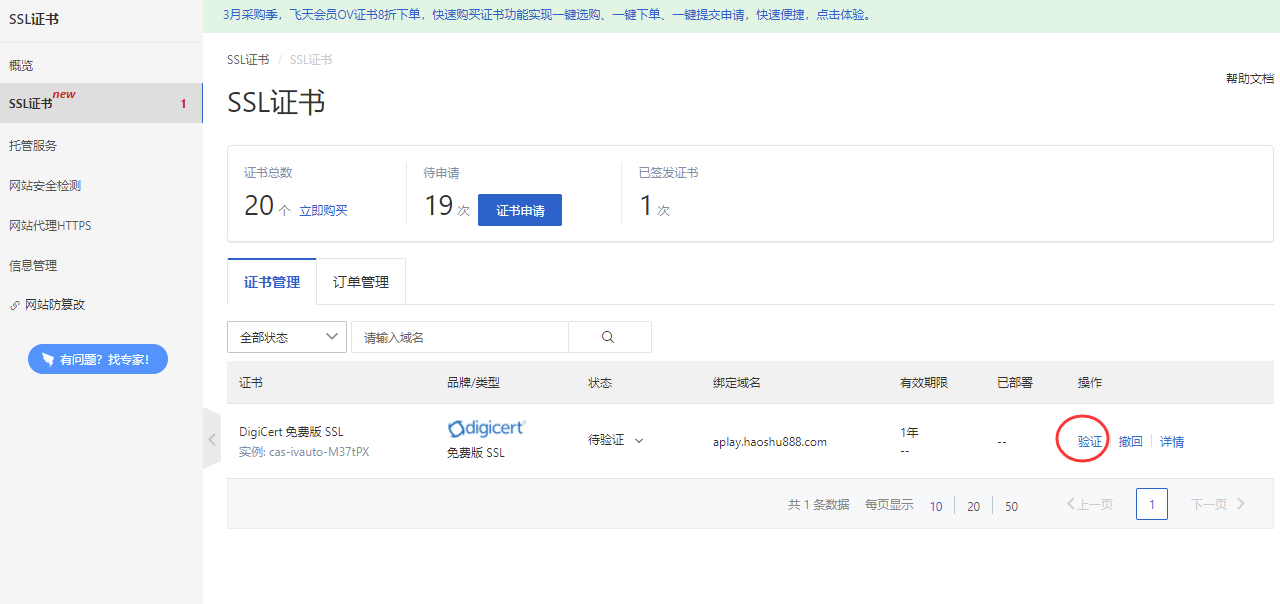
\--- 分隔符 ----
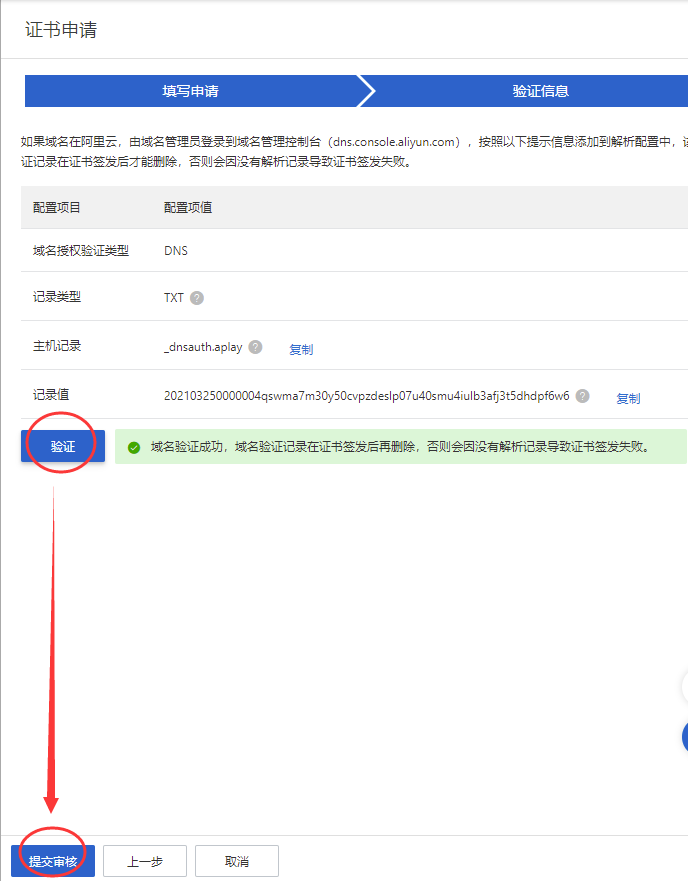
* * *
10、 等待十分钟后刷新页面查看证书审核情况,证书颁发之后可以在“我的证书”里找到并下载。

* * *
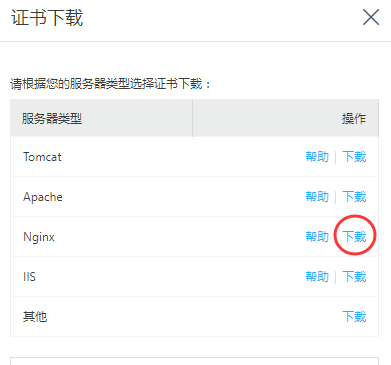
- 一、使用条件
- 二、总体设置
- A、菜单设置
- B、支付功能
- 1、微信支付配置
- 2、支付宝配置
- C、基本设置
- C-1、全局设置
- C-2、手机端显示
- C-3、 模版消息
- C-4、广告位管理
- C-5、导航栏管理
- C-6、存储方式
- C-7、短信配置
- 1、阿里云短信
- 2、腾讯云短信
- C-8、页面模板
- 1、首页模板
- 2、自定义模板
- C-9、加群客服
- D、参数设置
- 三、课程管理
- A、发布课程
- 1、基本信息
- 2、价格信息
- 3、课程介绍
- 4、营销信息
- 5、分销分享
- 6、加群客服
- 7、SEO信息
- B、章节管理
- C、课程属性
- D、课程海报
- E、开课提醒
- F、更换音视频域名
- 四、课程分类
- 五、推荐板块
- A、添加板块
- B、推荐课程到板块
- 六、讲师管理
- A、添加/编辑讲师
- B、购买讲师价格
- C、购买讲师会员
- 七、营销管理
- A、积分设置
- B、优惠券管理
- C、优惠券规则
- D、限时折扣
- E、课程优惠码
- 八、课程订单
- A、订单管理
- B、创建课程订单
- 九、VIP服务
- A、VIP订单管理
- B、VIP会员管理
- C、VIP等级服务设置
- D、VIP服务卡
- E、创建会员服务
- 十、评价管理
- 十一、分销管理
- A、分销(用户)管理
- B、分销商等级
- C、分销设置
- D、分销海报
- 十二、财务管理
- A、财务概览
- B、提现列表
- C、佣金调整
- 十三、文章公告
- 十四、【微讲师】插件
- A、讲师中心
- 1、课程管理
- 1-1、添加课程
- 1-2、课程目录
- 1-3、课件资料
- 1-4、章节管理
- 2、订单管理
- 3、课程收入
- 4、评论管理
- 5、讲师设置
- B、视频管理
- A、七牛云对象存储
- B、腾讯云对象存储
- C、阿里云点播
- D、腾讯云点播
- E、阿里云OSS
- C、直播管理
- 1、发布直播课程
- 2、开设腾讯云、阿里云直播
- 3、电脑OBS直播推流
- 4、小程序直播推流
- D、题库管理
- 1、创建题库
- 2、随堂练习
- 3、在线考试
- E、修改密码
- 十五、【课堂直播】插件
- A、腾讯云直播配置
- 1、申请腾讯云直播
- 2、云直播域名接入
- 3、直播参数配置
- 4、直播录制回放
- 5、快直播注意事项
- B、阿里云直播配置
- 1、开通阿里云直播
- 2、接入推流域名
- 3、接入播放域名
- 4、直播录制回放
- 5、低延迟直播
- C、开始直播推流
- 1、电脑端推流直播
- 2、手机端推流直播
- D、发布直播课程
- E、互动聊天室配置
- 十六、【课堂题库】插件
- A、如何创建题库?
- B、训练分类有什么作用?
- C、如何创建随堂练习?
- 1、创建随堂练习
- 2、添加练习试题
- D、如何创建在线考试?
- 1、创建在线考试
- 2、添加考试试题
- 3、设置试题分数
- 4、批阅试卷
- 附录章节
- 附录一、如何获取用户openid?
- 附录二、阿里云申请https域名证书
